EFEITOS
EM IMAGENS: Papel
Queimado - Ret�cula - Pl�stico - C�rculos - Televis�o - Esfera - Aura - Linha Pontilhada
- Bot�o 1 -
Bot�o 2
EFEITOS EM
TEXTO: Texto
Sombra - Texto
Bevel - Texto Contorno 1 - Texto Contorno 2 - Texto Fogo -
Texto Gelo - TextoTinta -
Texto Glow
Agora iremos criar um texto
com contorno e aplicaremos algum efeito. Inicie um novo arquivo RGB. No menu File:
File>New, 10X3 cm. Na barra de Ferramentas clic em Type Mask Tool e digite a palavra
PHOTOSHOP em caixa alta. Em Tracking marque -200.
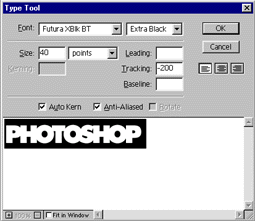
Ao marcar -200 em
Tracking seu texto se amontoou como no exemplo abaixo.
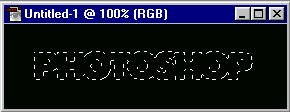
Agora no menu
Select: Select>Modify>Border e ajuste em 1. Na barra de ferramentas no �cone das
cores Padr�o coloque as cores como no exemplo abaixo.

Ainda na barra de
ferramentas de dois clics na ferramenta Linear Gradiente Tool para abrir sua janela.
Configure a ferramenta como o exemplo abaixo.
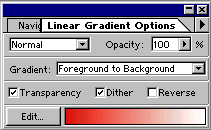
Agora com o bot�o
direito do mouse precionado arraste-o da esquerda para a direita sobre o texto
selecionado. E o trabalho esta pronto, � bom lembrar que o interior do texto �
transparente e este � um belo efeito para se aplicar sobre uma foto.
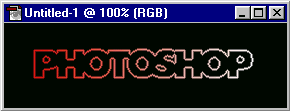
|

